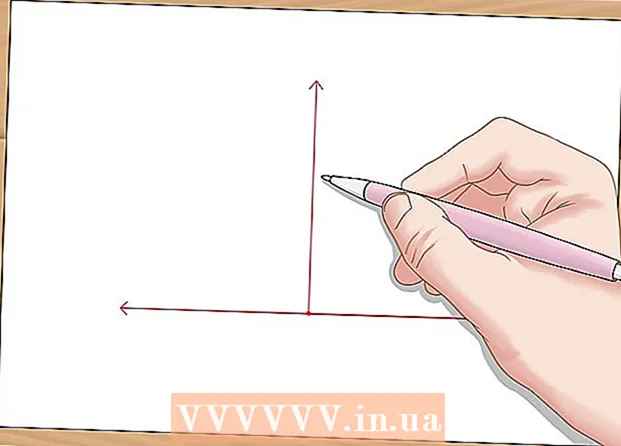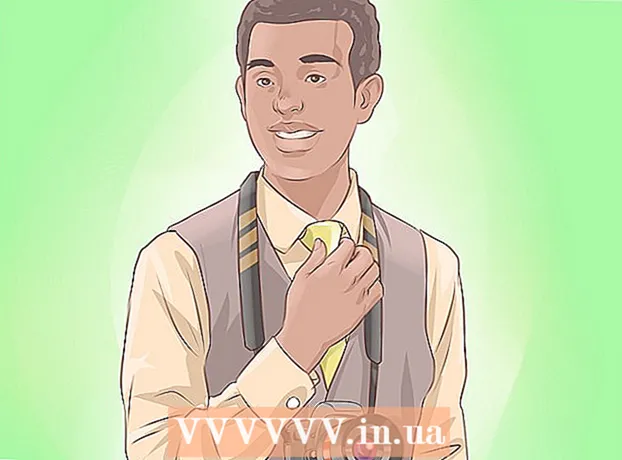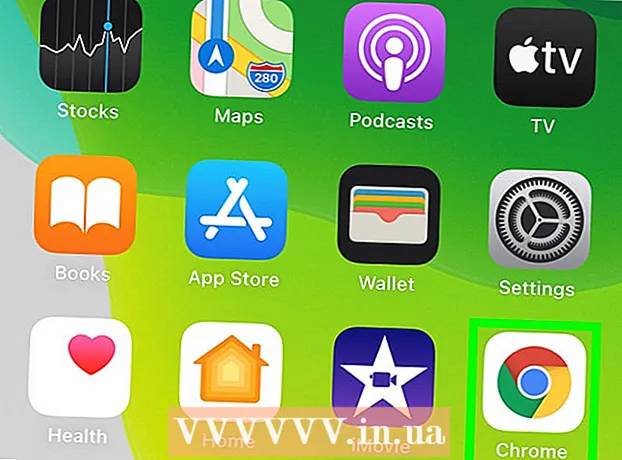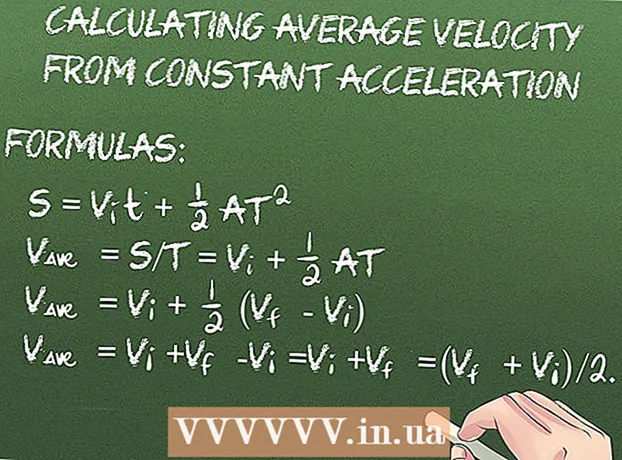நூலாசிரியர்:
Eric Farmer
உருவாக்கிய தேதி:
4 மார்ச் 2021
புதுப்பிப்பு தேதி:
1 ஜூலை 2024

உள்ளடக்கம்
- படிகள்
- முறை 3 இல் 1: ஒரு புதிய திசைவியை கட்டமைத்தல்
- முறை 2 இல் 3: உங்கள் வயர்லெஸ் அடாப்டரைக் கண்டறியவும்
- 3 இன் முறை 3: நெட்வொர்க்குடன் இணைத்தல்
- குறிப்புகள்
வரைகலை நெட்வொர்க் அமைவு வழிகாட்டியைப் பயன்படுத்தி பப்பி லினக்ஸில் ஒரு வீட்டு நெட்வொர்க் (IEEE 802.11 வைஃபை என்றும் அழைக்கப்படுகிறது) அமைப்பதற்கான படிப்படியான வழிகாட்டி இது.
படிகள்
உங்களிடம் புதிய திசைவி இல்லையென்றால், அதை இயக்கவும் மற்றும் உங்கள் வயர்லெஸ் அடாப்டர் கண்டுபிடிப்பு பிரிவுக்கு நேராக செல்லவும் (கீழே காண்க). இது உங்கள் கணினியுடன் இணைக்கப்பட்டிருப்பதை உறுதி செய்யவும்.
முறை 3 இல் 1: ஒரு புதிய திசைவியை கட்டமைத்தல்
 1 திசைவியை இணையதளத்தில் செருகவும்நீங்கள் இணையத்தைப் பகிர விரும்பினால்.
1 திசைவியை இணையதளத்தில் செருகவும்நீங்கள் இணையத்தைப் பகிர விரும்பினால். 2 உங்கள் கணினியுடன் திசைவியை இணைக்கவும் ஈதர்நெட் கேபிளைப் பயன்படுத்துதல்.
2 உங்கள் கணினியுடன் திசைவியை இணைக்கவும் ஈதர்நெட் கேபிளைப் பயன்படுத்துதல். 3 உங்கள் உலாவியைத் திறந்து முகவரியை உள்ளிடவும் "http://192.168.0.1 192.168.0.1" அல்லது "http://192.168.2.1 192.168.2.1" அல்லது "http://192.168.1.1 192.168.1.1".
3 உங்கள் உலாவியைத் திறந்து முகவரியை உள்ளிடவும் "http://192.168.0.1 192.168.0.1" அல்லது "http://192.168.2.1 192.168.2.1" அல்லது "http://192.168.1.1 192.168.1.1". 4 உங்கள் பயனர்பெயர் மற்றும் கடவுச்சொல்லை உள்ளிடவும் திசைவி (வழக்கமாக "நிர்வாகம்" மற்றும் "நிர்வாகம்"), பின்னர் ISP விவரங்கள்.
4 உங்கள் பயனர்பெயர் மற்றும் கடவுச்சொல்லை உள்ளிடவும் திசைவி (வழக்கமாக "நிர்வாகம்" மற்றும் "நிர்வாகம்"), பின்னர் ISP விவரங்கள். 5 வயர்லெஸ் ஒளிபரப்பை இயக்கவும் திசைவி மற்றும் குறியாக்க வகையை அமைக்கவும் (குறைந்தபட்சம் WPA, WEP சில நொடிகளில் கிராக் ஆகலாம்), முடிந்தால் AES குறியாக்கத்தைப் பயன்படுத்தவும். மறக்கமுடியாத பாஸ்கியை உள்ளிடவும் - குறைந்தது 64 எழுத்துக்கள். இது மிகவும் வசதியானது அல்ல, ஆனால் நீங்கள் அதை சில முறை மட்டுமே உள்ளிட வேண்டும்.
5 வயர்லெஸ் ஒளிபரப்பை இயக்கவும் திசைவி மற்றும் குறியாக்க வகையை அமைக்கவும் (குறைந்தபட்சம் WPA, WEP சில நொடிகளில் கிராக் ஆகலாம்), முடிந்தால் AES குறியாக்கத்தைப் பயன்படுத்தவும். மறக்கமுடியாத பாஸ்கியை உள்ளிடவும் - குறைந்தது 64 எழுத்துக்கள். இது மிகவும் வசதியானது அல்ல, ஆனால் நீங்கள் அதை சில முறை மட்டுமே உள்ளிட வேண்டும்.
முறை 2 இல் 3: உங்கள் வயர்லெஸ் அடாப்டரைக் கண்டறியவும்
 1 "இணை" ஐகானைக் கிளிக் செய்யவும் உங்கள் டெஸ்க்டாப்பில்
1 "இணை" ஐகானைக் கிளிக் செய்யவும் உங்கள் டெஸ்க்டாப்பில் 2 "இணை" சாளரத்தில் கிளிக் செய்யவும் "நெட்வொர்க் இடைமுகம் மூலம் இணையத்துடன் இணைக்கவும்".
2 "இணை" சாளரத்தில் கிளிக் செய்யவும் "நெட்வொர்க் இடைமுகம் மூலம் இணையத்துடன் இணைக்கவும்".- வயர்லெஸ் சாதனம் "இடைமுகங்கள்" பட்டியலில் தோன்றினால் (அல்லது உங்களிடம் "நாய்க்குட்டி 2 தொடர் ஓஎஸ் இருந்தால்" டிரைவர் தொகுதிகள் ")," பிணையத்துடன் இணை "படிக்குச் செல்லவும் (கீழே காண்க).
 3 "தொகுதியை ஏற்றவும்" என்பதைக் கிளிக் செய்யவும், தானியங்கி பதிவிறக்கத்தைத் தேர்ந்தெடுத்து சரி என்பதைக் கிளிக் செய்யவும், பதிவிறக்கம் வெற்றிகரமாக இருந்தால், "நெட்வொர்க்குடன் இணை" படிக்குச் செல்லவும் (பார்க்க. கீழே).
3 "தொகுதியை ஏற்றவும்" என்பதைக் கிளிக் செய்யவும், தானியங்கி பதிவிறக்கத்தைத் தேர்ந்தெடுத்து சரி என்பதைக் கிளிக் செய்யவும், பதிவிறக்கம் வெற்றிகரமாக இருந்தால், "நெட்வொர்க்குடன் இணை" படிக்குச் செல்லவும் (பார்க்க. கீழே). - உங்கள் வயர்லெஸ் அடாப்டர் தானாகவே கண்டறியப்படாவிட்டால், பட்டியலில் இருந்து உற்பத்தியாளர் மற்றும் மாதிரியைத் தேர்ந்தெடுத்து சரி என்பதைக் கிளிக் செய்யவும்.
- உங்கள் வயர்லெஸ் அடாப்டர் பட்டியலிடப்படவில்லை என்றால், வயர்லெஸ்வொர்க்கிங் இணையதளத்தில் நாய்க்குட்டியுடன் பொருந்தக்கூடிய தொகுதிகளின் பட்டியலைப் பார்க்கவும்.
- உங்கள் வயர்லெஸ் அடாப்டர் பட்டியலிடப்படவில்லை எனில், பட்டியலில் இருந்து "ndiswrapper" ஐ தேர்ந்தெடுத்து மைக்ரோசாப்ட் விண்டோஸ் டிரைவரை (.inf கோப்பு) தேர்ந்தெடுத்து நெட்வொர்க் அமைவு சாளரத்திற்கு திரும்பும் வரை சரி என்பதைக் கிளிக் செய்யவும்.
 4 கிளிக் செய்யவும் "சேமி".
4 கிளிக் செய்யவும் "சேமி".
3 இன் முறை 3: நெட்வொர்க்குடன் இணைத்தல்
 1 "இடைமுகங்கள்" பட்டியலில் கிளிக் செய்யவும் கண்டறியப்பட்ட வயர்லெஸ் அடாப்டருக்கு.
1 "இடைமுகங்கள்" பட்டியலில் கிளிக் செய்யவும் கண்டறியப்பட்ட வயர்லெஸ் அடாப்டருக்கு. 2 "வயர்லெஸ்" பொத்தானை கிளிக் செய்யவும்.
2 "வயர்லெஸ்" பொத்தானை கிளிக் செய்யவும். 3 "ஸ்கேன்" என்பதைக் கிளிக் செய்யவும் (இதற்கு சில முயற்சிகள் தேவைப்படலாம்), உங்கள் நெட்வொர்க்கைத் தேர்ந்தெடுக்கவும் (பொருத்தமான உற்பத்தியாளர் மற்றும் மாதிரியைக் கண்டறியவும்), பின்னர் சரி என்பதைக் கிளிக் செய்யவும்.
3 "ஸ்கேன்" என்பதைக் கிளிக் செய்யவும் (இதற்கு சில முயற்சிகள் தேவைப்படலாம்), உங்கள் நெட்வொர்க்கைத் தேர்ந்தெடுக்கவும் (பொருத்தமான உற்பத்தியாளர் மற்றும் மாதிரியைக் கண்டறியவும்), பின்னர் சரி என்பதைக் கிளிக் செய்யவும். 4 "குறியாக்கம்" என்பதைத் தேர்ந்தெடுக்கவும்"WEP" அல்லது "WPA / skip" என்பதைக் கிளிக் செய்வதன் மூலம், "ஒரு விசையை வழங்க" கேட்கும் போது பாஸ்கீயை உள்ளிடவும்.
4 "குறியாக்கம்" என்பதைத் தேர்ந்தெடுக்கவும்"WEP" அல்லது "WPA / skip" என்பதைக் கிளிக் செய்வதன் மூலம், "ஒரு விசையை வழங்க" கேட்கும் போது பாஸ்கீயை உள்ளிடவும். 5 "இந்த சுயவிவரத்தைப் பயன்படுத்து" என்பதைக் கிளிக் செய்யவும்.
5 "இந்த சுயவிவரத்தைப் பயன்படுத்து" என்பதைக் கிளிக் செய்யவும். 6 "ஆட்டோ டிஎச்சிபி" என்பதை கிளிக் செய்யவும் (தானியங்கி DHCP வேலை செய்யவில்லை என்றால், "நிலையான ஐபி" என்பதைக் கிளிக் செய்து ஐபி முகவரியை கைமுறையாக உள்ளிடவும்), நீங்கள் இப்போது நெட்வொர்க்குடன் இணைக்கப்பட்டுள்ளீர்கள்.
6 "ஆட்டோ டிஎச்சிபி" என்பதை கிளிக் செய்யவும் (தானியங்கி DHCP வேலை செய்யவில்லை என்றால், "நிலையான ஐபி" என்பதைக் கிளிக் செய்து ஐபி முகவரியை கைமுறையாக உள்ளிடவும்), நீங்கள் இப்போது நெட்வொர்க்குடன் இணைக்கப்பட்டுள்ளீர்கள். 7 "சேமி" என்பதைக் கிளிக் செய்யவும்மேலும் இந்த இணைப்பு ஒவ்வொரு துவக்கத்திலும் செய்யப்படும்.
7 "சேமி" என்பதைக் கிளிக் செய்யவும்மேலும் இந்த இணைப்பு ஒவ்வொரு துவக்கத்திலும் செய்யப்படும். 8 எல்லாம் வேலை செய்தால், உலாவியில் கூகுளைத் திறக்கலாம் முடிந்தது என்பதைக் கிளிக் செய்யவும்.
8 எல்லாம் வேலை செய்தால், உலாவியில் கூகுளைத் திறக்கலாம் முடிந்தது என்பதைக் கிளிக் செய்யவும்.
குறிப்புகள்
- உங்களுக்கு ஏதேனும் பிரச்சனைகள் இருந்தால், நாய்க்குட்டி லினக்ஸ் பயனர்களிடம் பப்பி லினக்ஸ் மன்றத்தில் உதவி கேட்டு பதிவு செய்ய பதிவு செய்யுங்கள்.